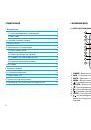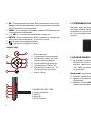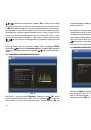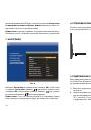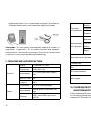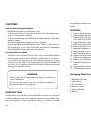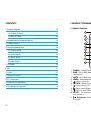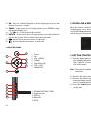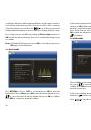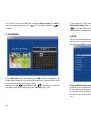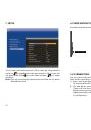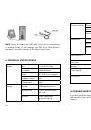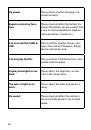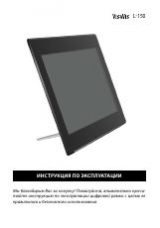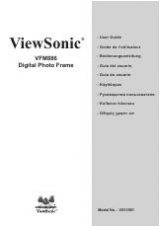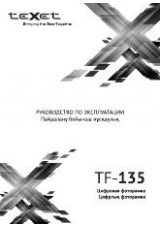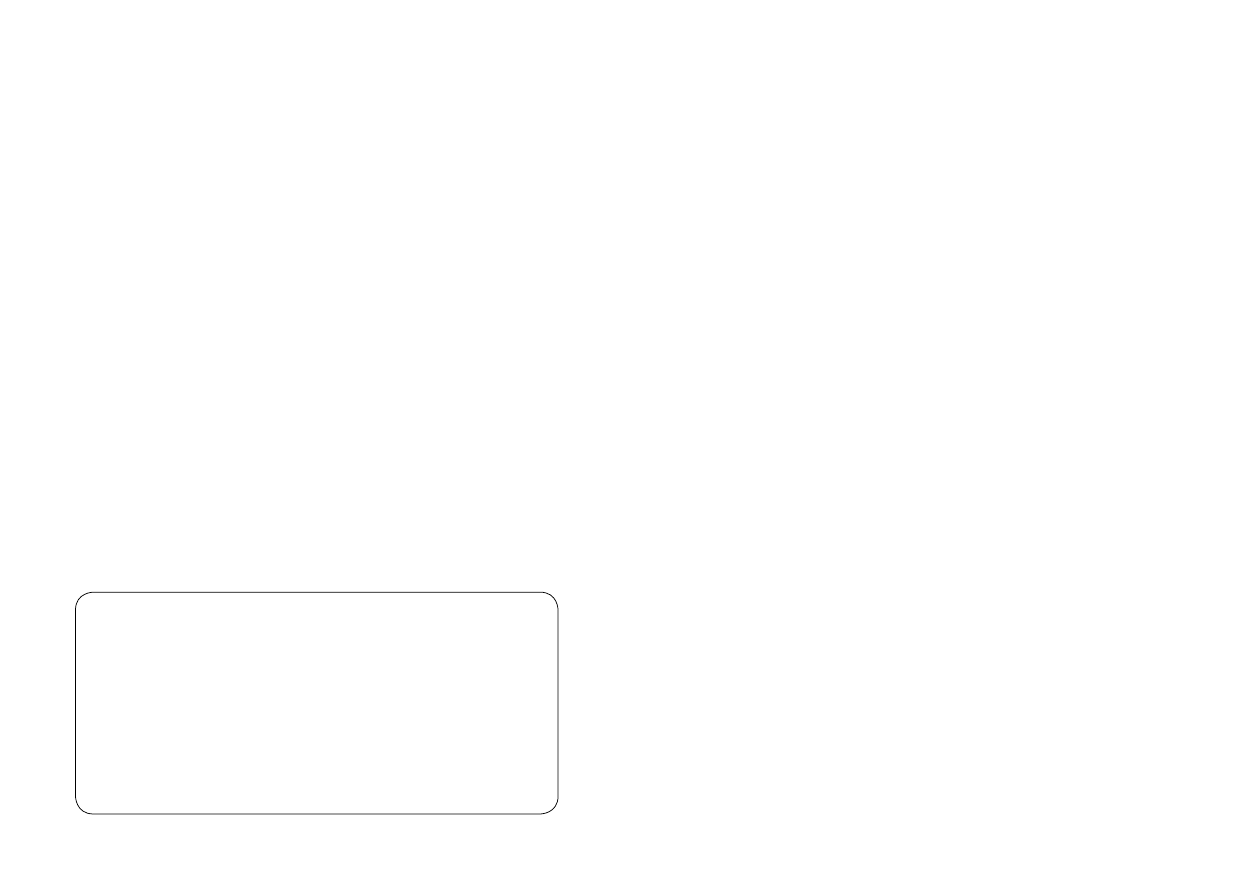
2
3
ВВеденИе:
Благодарим Вас за покупку цифровой фоторамки. Она предназна‑
чена для быстрого и легкого просмотра цифровых фотографий,
хранящихся на карте памяти. Пожалуйста, внимательно прочтите
эту инструкцию, чтобы научиться правильно использовать цифро‑
вую фоторамку.
осноВные характерИстИкИ фоторамкИ:
1. Поддержка фото форматов: JPEG.
2. Поддержка аудио форматов: MP3, WMA.
3. Поддержка видео форматов: MPEG1, MPEG2, MPEG4, Xvid, AVI,
M‑JPEG, H.264.
4. Поддержка карт памяти: SD/MMC/SDHC/MS.
5. Соединение USB: USB 2.0 HOST, Mini USB.
6. Встроенный календарь, часы, будильник, авто включение/вы‑
ключение.
7. Регулируемая яркость, контрастность, насыщенность.
8. Режимы просмотра: слайд‑шоу, одиночные фотографии, пред‑
варительный просмотр, масштабирование, поворот.
9. Автоматическое слайд‑шоу при подключении карты памяти
10. Поддержка слайд‑шоу с фоновой музыкой.
11. Предварительный просмотр фотографий.
12. Встроенные стерео динамики (2x2 Вт) и разъем для наушников
13. Регулируемая скорость слайд‑шоу и свыше 10 видов перехо‑
дов между слайдами.
14. Фукнция копирования и удаления файлов.
15. Язык экранного меню: русский, английский.
содержИмое упакоВкИ:
1. Цифровая фоторамка
2. Руководство пользователя
3. Блок питания
4. Пульт дистанционного управления
5. Кронштейн
6. USB — кабель
ВнИманИе
меры предосторожностИ И технИческое обслужИВанИе
•
Цифровая фоторамка предназначена для использования толь‑
ко внутри помещений.
•
Во избежание поражения электрическим током не подвергайте
устройство воздействию влаги или конденсата.
•
Во избежание перегрева не закрывайте вентиляционные отвер‑
стия на цифровой фоторамке.
•
Защищайте цифровую фоторамку от воздействия прямых сол‑
нечных лучей.
•
Не разбирайте цифровую фоторамку. Это может привести к по‑
ражению электрическим током. Внутри нет деталей, которые
требуют обслуживания пользователем. Если цифровая фото‑
рамка будет разобрана пользователем это приведет к аннули‑
рованию гарантии.
чИстка жк-экрана
Экран цифровой фоторамки сделан из стекла, и может быть легко раз‑
бит или поцарапан, поэтому его следует очищать с осторожностью.
Для чистки используйте мягкие, неабразивные материалы, напри‑
мер, салфетки для чистки объективов фотокамер или ЖК‑экранов
компьютеров. Если экран фоторамки сильно загрязнен, смочите
салфетку средством для протирки ЖК‑экранов.
ВнИманИе
Отключите питание цифровой рамки перед установкой
или извлечением карты памяти/USB‑диска. Наруше‑
ние этого требования может привести к потере данных
и возникновению неисправностей в цифровой рамке
и подключаемых устройствах.
Во избежание поражения электрическим током, не ис‑
пользуйте рамку вне помещений.